Comment corriger l’erreur #NAME dans Excel (3 exemples)
Il y a trois raisons courantes pour lesquelles vous pouvez rencontrer le #NOM ? erreur dans Excel :
1. Vous avez mal saisi une formule.
2. Vous avez omis deux points dans une référence de plage.
3 . Vous avez omis les guillemets pour les valeurs de texte.
Les exemples suivants montrent comment corriger chaque erreur dans la pratique.
Exemple 1 : vous avez mal saisi une formule
Supposons que nous essayions de calculer la valeur moyenne dans la colonne B en utilisant la formule suivante :
=AVERAG(B2:B15)
Nous recevrons un #NOM ? erreur puisque nous avons mal saisi MOYENNE dans la formule :
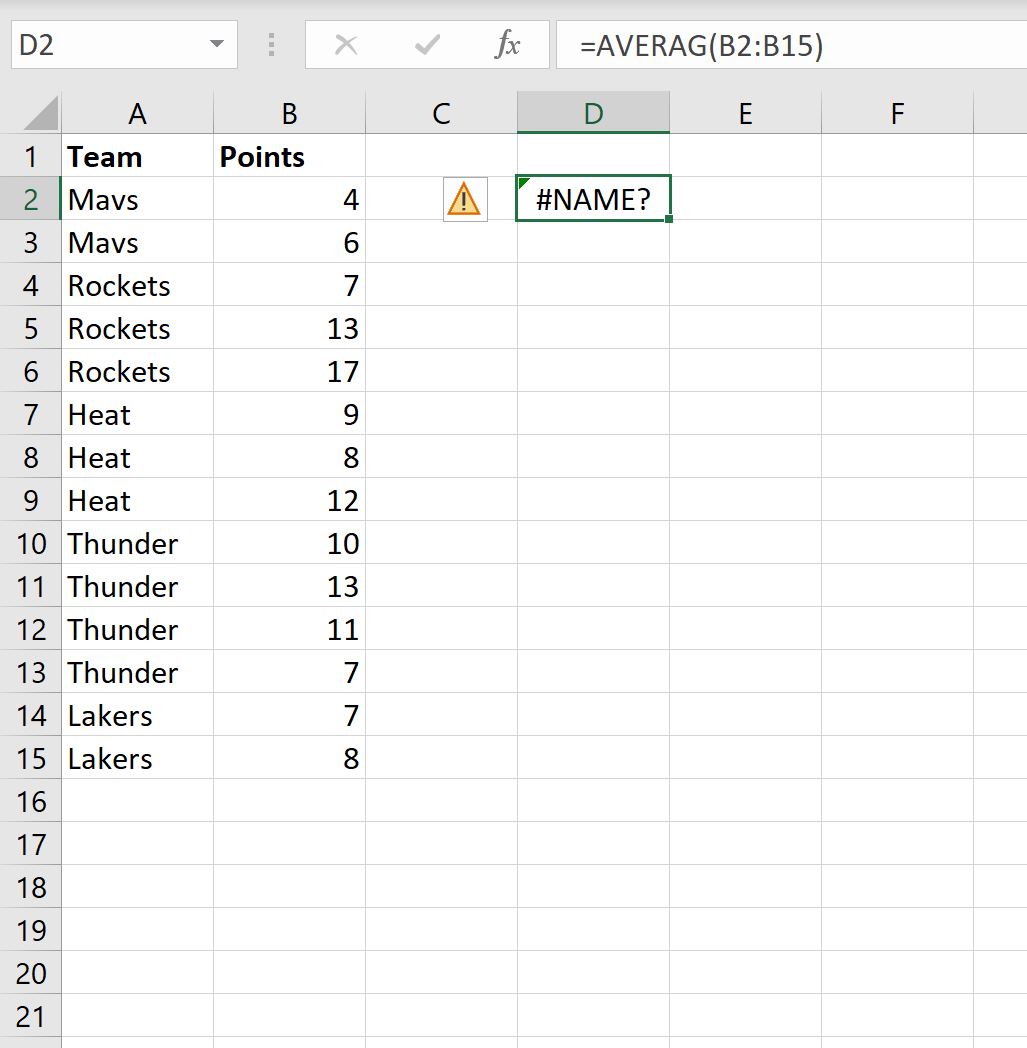
Pour corriger cette erreur, il suffit de s’assurer d’épeler correctement la formule :
=AVERAGE(B2:B15)
Cette fois, nous sommes en mesure de calculer avec succès la valeur moyenne dans la colonne B sans erreur :
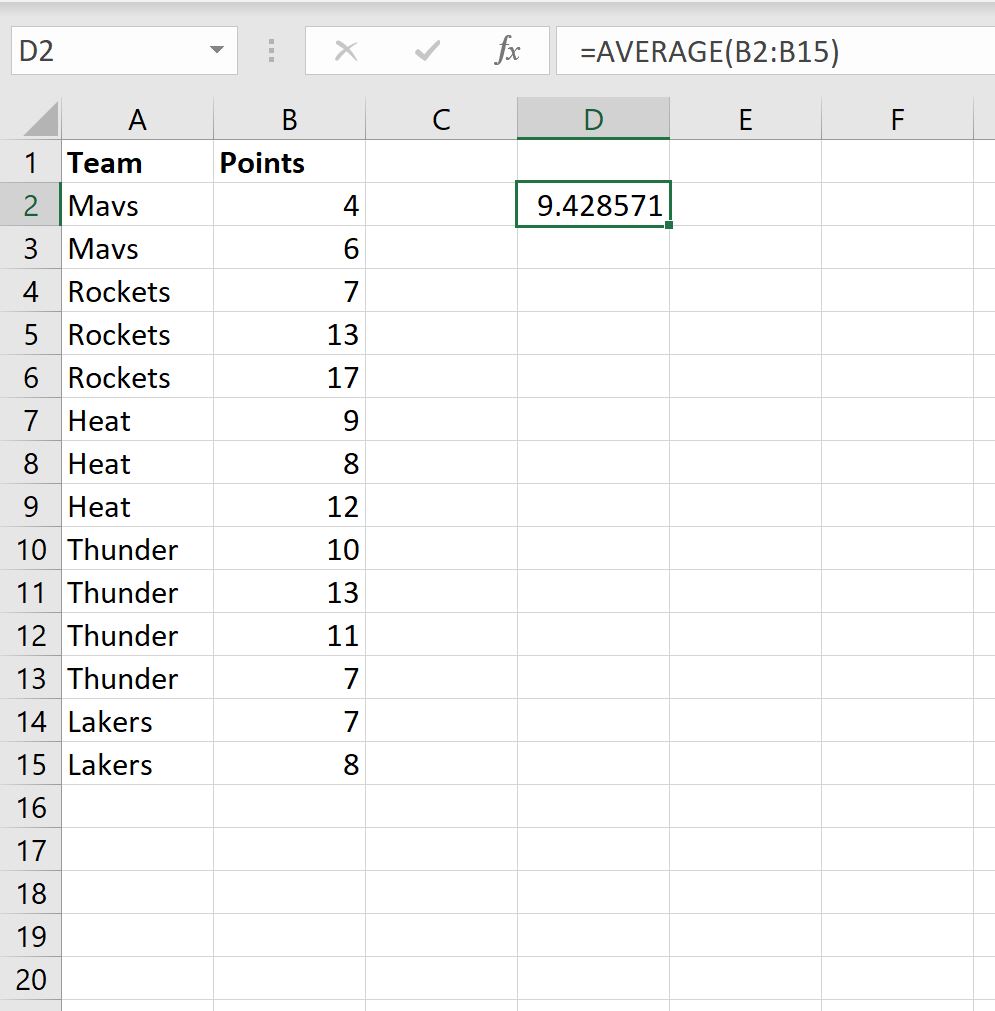
Exemple 2 : vous avez omis un deux-points dans une référence de plage
Supposons que nous essayions de compter le nombre d’équipes avec une valeur de « Tonnerre » dans la colonne A en utilisant la formule suivante :
=COUNTIF(A2A15, "Thunder")
Nous recevrons un #NOM ? erreur puisque nous avons omis deux points dans la référence de plage :
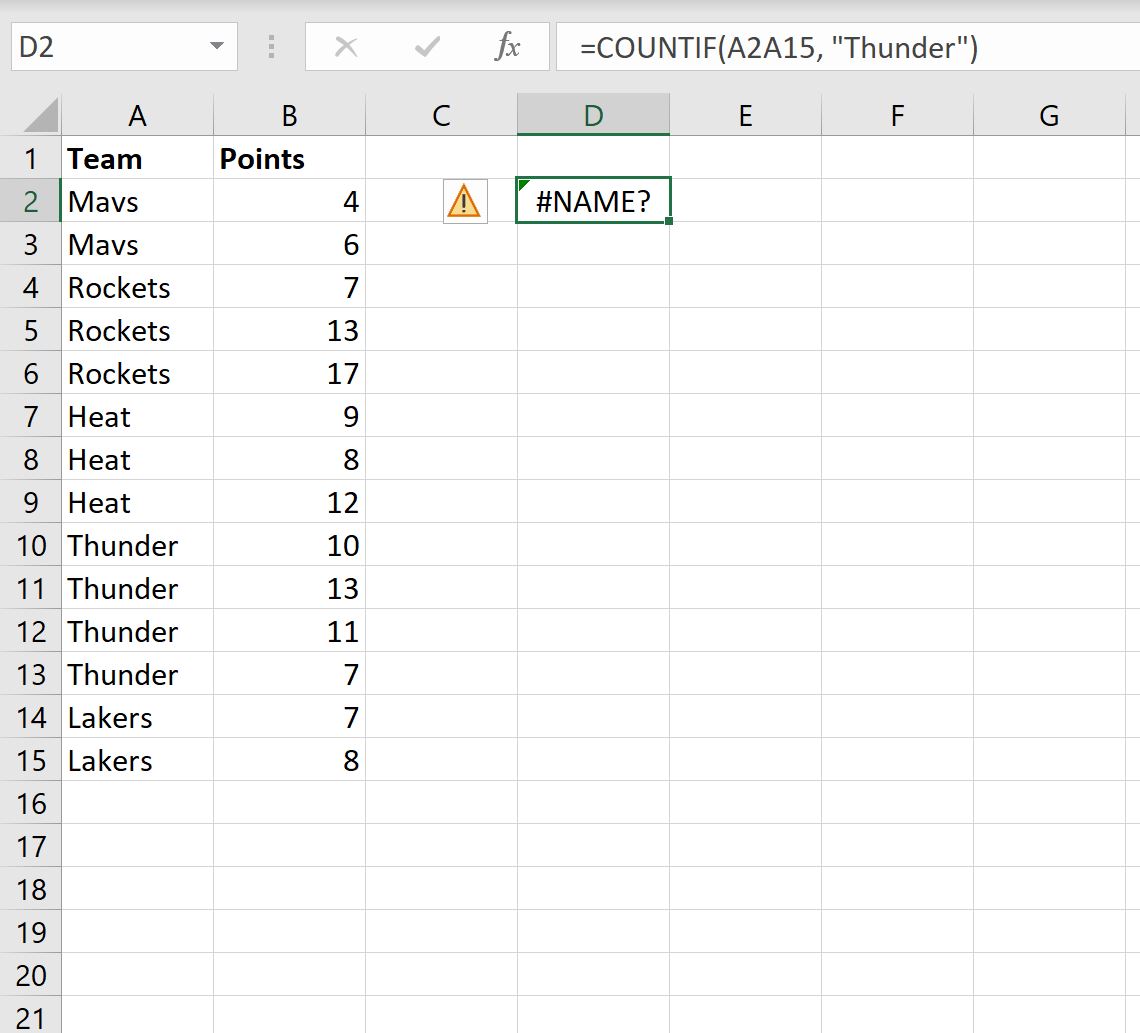
Pour corriger cette erreur, nous devons simplement nous assurer d’inclure deux points dans la référence de plage :
=COUNTIF(A2:A15, "Thunder")
Cette fois, nous sommes en mesure de compter avec succès le nombre d’équipes avec une valeur de « Tonnerre » dans la colonne A sans erreur :
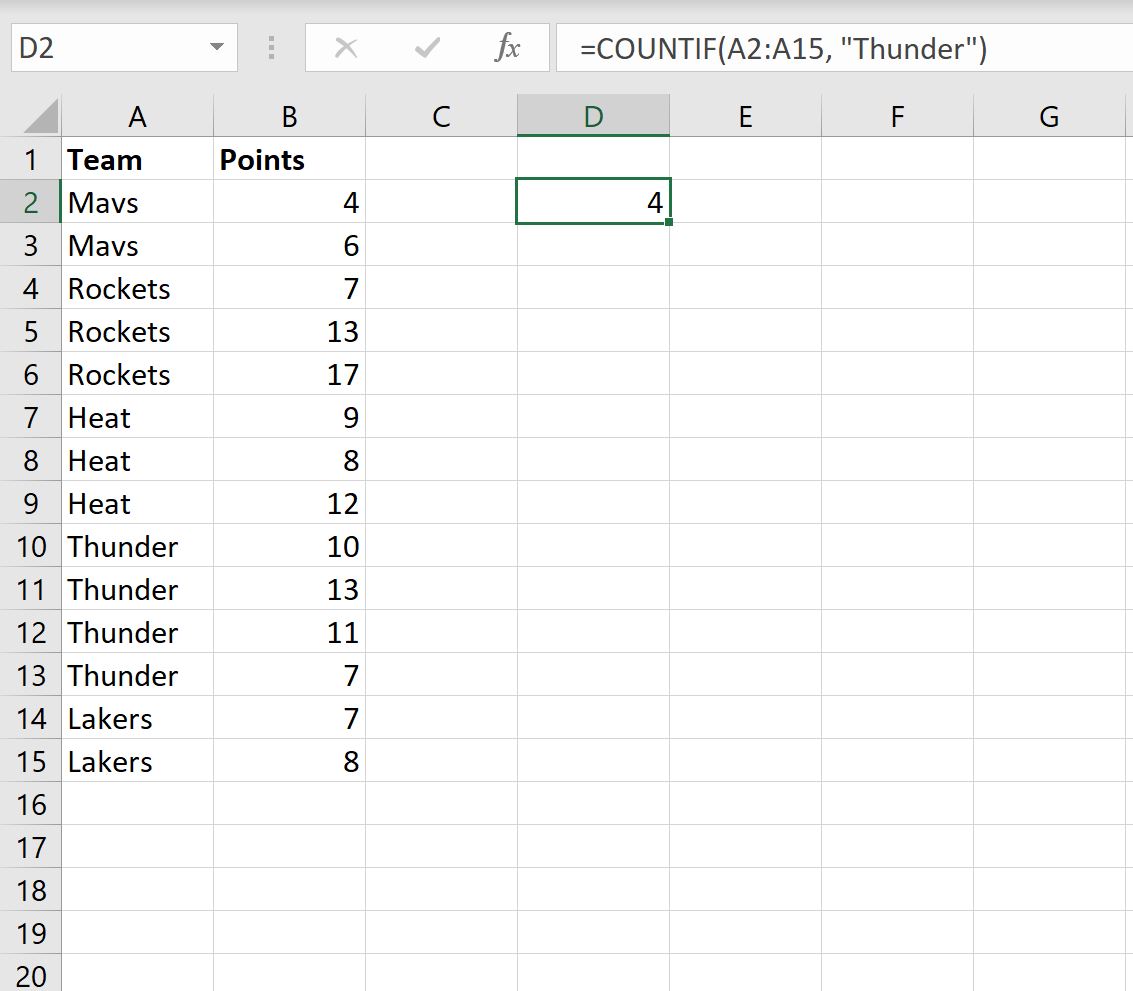
Exemple 3 : vous avez omis les guillemets pour les valeurs de texte
Supposons que nous essayions de concaténer les valeurs de la colonne A et de la colonne B en utilisant la formule suivante :
=CONCAT(A2, scored, B2)
Nous recevrons un #NOM ? erreur puisque nous avons omis les guillemets autour de « marqué » dans la formule :
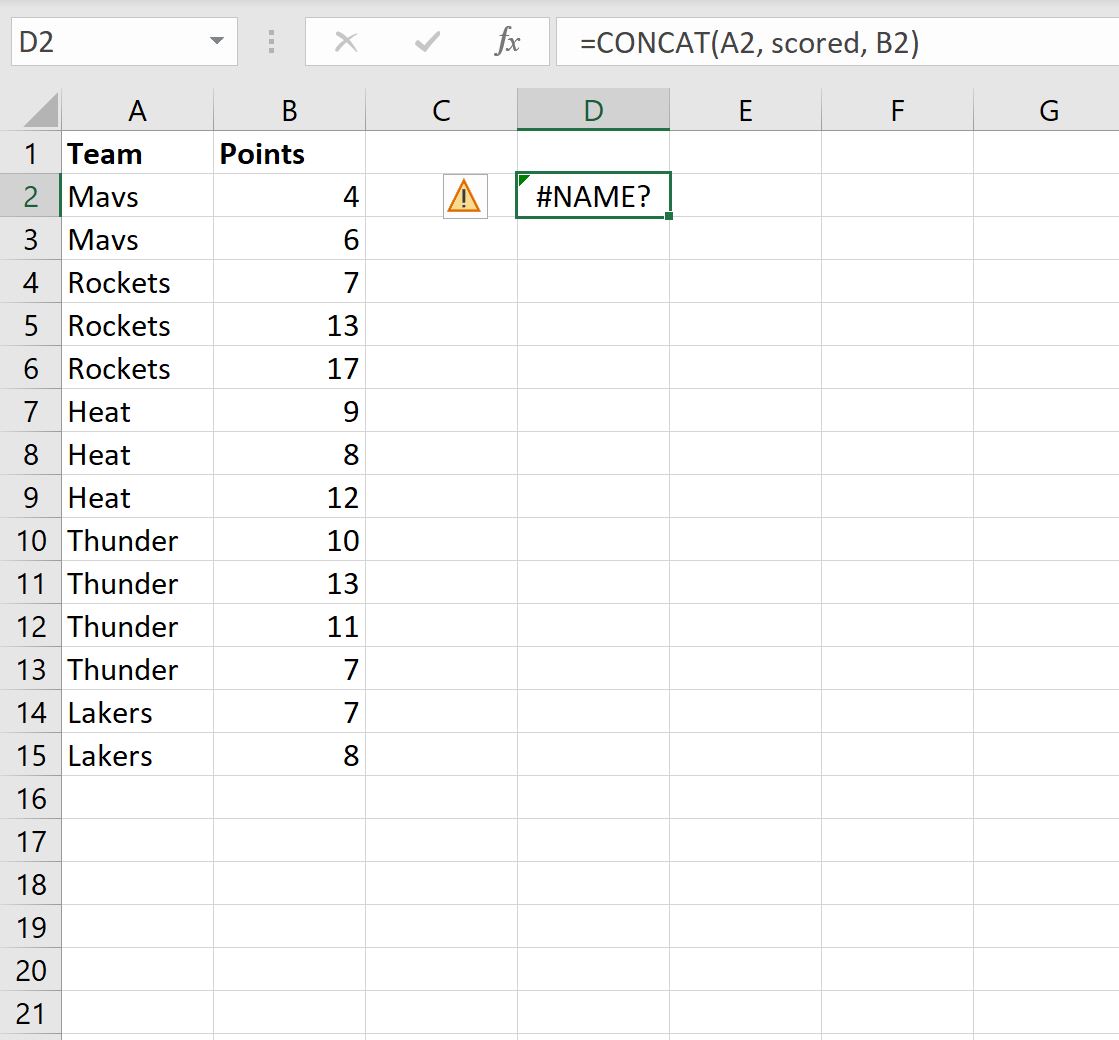
Pour corriger cette erreur, il suffit de s’assurer d’inclure des guillemets autour de « noté » dans la formule :
=CONCAT(A2, " scored ", B2)
Cette fois, nous parvenons à concaténer avec succès les valeurs de la colonne A et de la colonne B sans erreur :
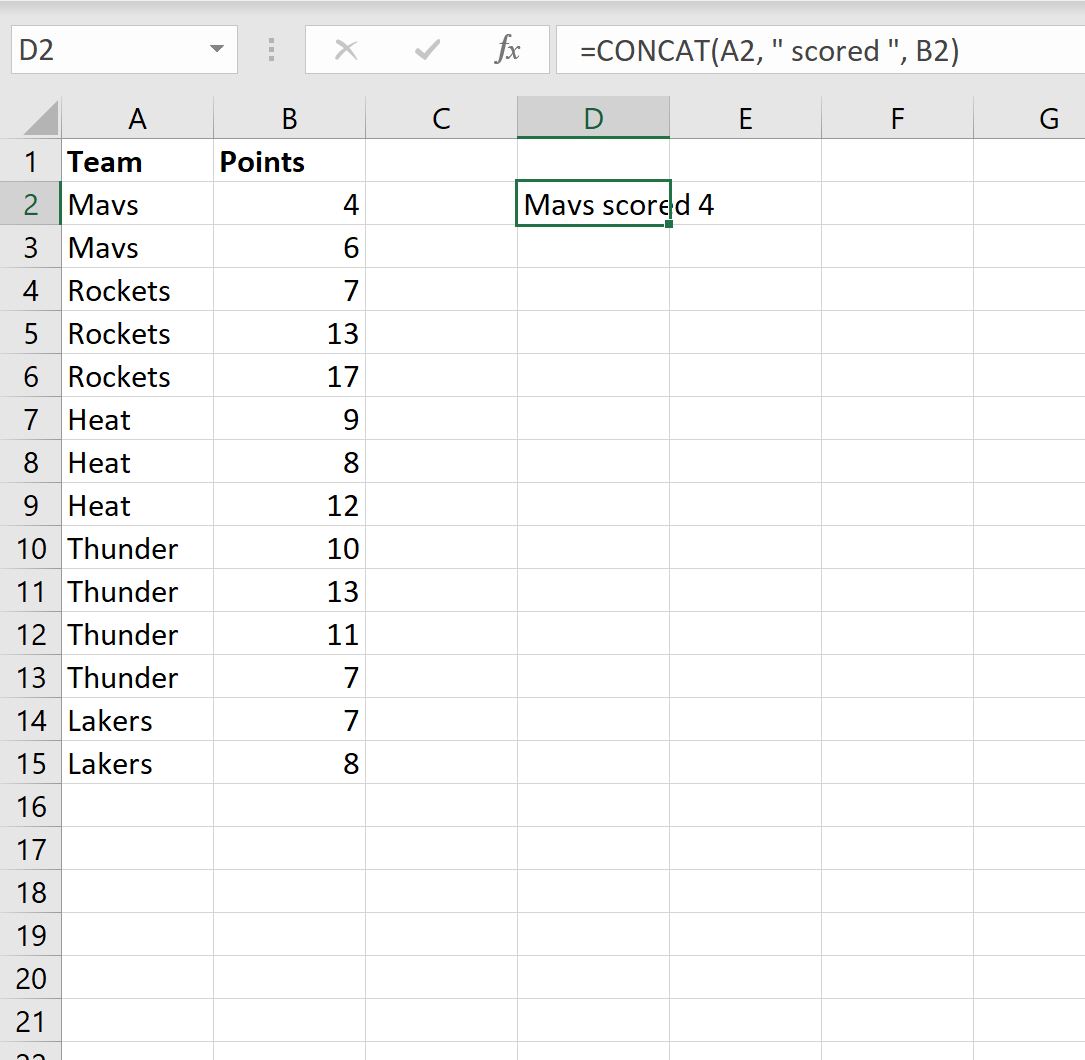
Ressources additionnelles
Les didacticiels suivants expliquent comment résoudre d’autres erreurs courantes dans Excel :
Comment ignorer les valeurs #N/A lors de l’utilisation de formules dans Excel
Comment remplacer les valeurs #N/A dans Excel
Comment ignorer #DIV/0 ! Lors de l’utilisation de la division dans Excel
